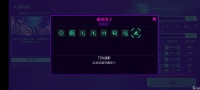今天小编给大家介绍一款新手小白也能轻松制作出游戏集锦视频的视频制作利器——万兴喵影,它可以非常轻松的对视频片段重新进行排列组合,加上配乐和特效,碰撞出不同的精彩视频。
免费下载 支持win7及以上版本(64位)
免费下载 支持macOS 10.14及以上版本
第一步:录制视频
需要某一个游戏的游戏集锦视频,第一步就是需要录制游戏视频素材。可以通过万兴喵影录制-屏幕录制功能,也有其他许多好用的录屏软件,详情可看文章《五款游戏录制软件推荐》。
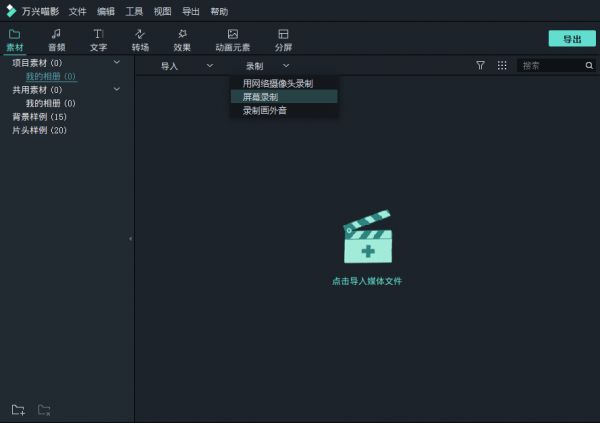
第二步:导入视频素材
1、若是导入其他工具录制好的视频,首先,主界面找到“导入媒体文件”按钮从文件夹里选择所想要的视频进行导入;若是使用万兴喵影内的录制功能,录制好的视频会直接导入到媒体库中。
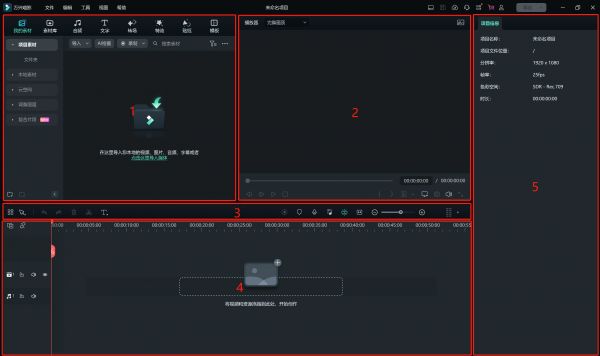
第三步:裁剪视频
首先,将需要使用到的视频素材选中,使用鼠标直接拖拽到时间编辑轨道上。并对时间轨道上的视频片段进行裁剪,裁取出需要保留的片段。比如击杀集合视频,将所有的击杀敌人的镜头裁剪保留下来。
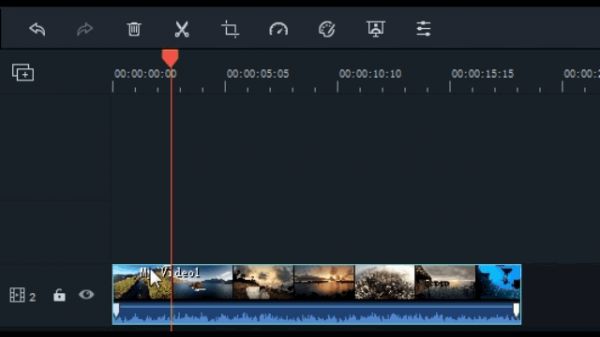
第四步:添加音乐、特效
只有视频镜头与游戏原音难免有些无聊,万兴喵影提供了丰富多样的模板与音乐资源,可直接从资源区拖拽加到时间轨道上。
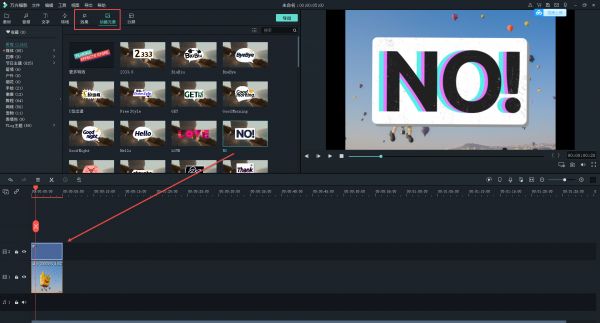
第五步:定格镜头
当打出神级操作神级时,比如在彩虹六号中1VS4胜利时,在胜利那一瞬间的定格镜头,搭配上述的音乐的特效模板,效果满分。那么在万兴喵影中将时间线定格在某一帧画面上,选择“冻结帧”操作,即可将这一个画面停止一段时间,进行展示。
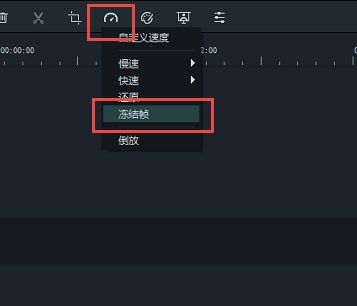
第六步:导出视频
将视频编辑结束后,点击右上角的“导出”按钮,导出视频即可。
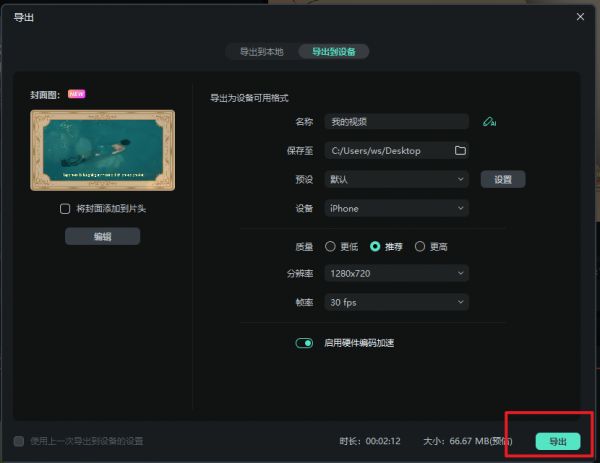
免费下载 支持win7及以上版本(64位)
免费下载 支持macOS 10.14及以上版本